Nastavenie veľkosti a typu papiera
Identifikátor najčastejšej otázky: 8200943300
Dátum vydania: 10 septembra 2010
Riešenie:
Nastavenie veľkosti a typu papiera
Pri každej zmene formátu a typu papiera v kazete alebo zásobníku postupujte podľa pokynov v tejto časti a nakonfigurujte nastavenia formátu a typu papiera.DÔLEŽITÉ
Ak sa nastavenie odlišuje od formátu vloženého papiera
- Zobrazí sa chybové hlásenie alebo zariadenie nebude fungovať podľa očakávania.
1. Stlačte tlačidlo [  ] (Nastavenia papiera).
] (Nastavenia papiera).
2. Stlačením tlačidla [  ] alebo [
] alebo [  ] vyberte položku <MP Tray/Multifunkčný zásobník> alebo <Drawer 1/Zásuvka 1> a potom stlačte tlačidlo [OK].
] vyberte položku <MP Tray/Multifunkčný zásobník> alebo <Drawer 1/Zásuvka 1> a potom stlačte tlačidlo [OK].
3. Stlačením tlačidla [  ] alebo [
] alebo [  ] vyberte formát papiera a potom stlačte tlačidlo [OK].
] vyberte formát papiera a potom stlačte tlačidlo [OK].
[ Paper Handling/Manipulácia s papierom ]
* Keď nastavujete vlastný formát papiera, pozrite si časť „Nastavenie vlastného formátu papiera.“ 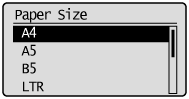
4. Stlačením tlačidla [  ] alebo [
] alebo [  ] vyberte typ papiera a potom stlačte tlačidlo [OK].
] vyberte typ papiera a potom stlačte tlačidlo [OK].
[ Paper Handling/Manipulácia s papierom ]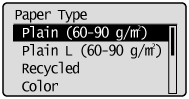
5. Stlačením tlačidla [  ] (Nastavenia papiera) zatvorte obrazovku <Paper Settings/Nastavenia papiera>.
] (Nastavenia papiera) zatvorte obrazovku <Paper Settings/Nastavenia papiera>.
Nastavenie vlastnej veľkosti papiera
Ak chcete použiť papier vlastnej veľkosti, musíte špecifikovať veľkosť a typ papiera.
1. Stlačte tlačidlo [  ] (Nastavenia papiera).
] (Nastavenia papiera).
2. Stlačením tlačidla [  ] alebo [
] alebo [  ] vyberte položku <MP Tray/Multifunkčný zásobník> alebo <Drawer 1/Zásuvka 1> a potom stlačte tlačidlo [OK].
] vyberte položku <MP Tray/Multifunkčný zásobník> alebo <Drawer 1/Zásuvka 1> a potom stlačte tlačidlo [OK].
3. Pomocou tlačidla [  ] alebo [
] alebo [  ] vyberte položku <Custom Size/Vlastná veľkosť> a potom stlačte tlačidlo [OK].
] vyberte položku <Custom Size/Vlastná veľkosť> a potom stlačte tlačidlo [OK].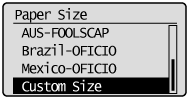
4. Špecifikujte veľkosť v smere osi <X> a v smere osi <Y>.
(1) Stlačením tlačidla [  ] alebo [
] alebo [  ] vyberte okraj a potom stlačte tlačidlo [OK].
] vyberte okraj a potom stlačte tlačidlo [OK]. 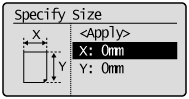
(2) Stlačením tlačidla [  ] alebo [
] alebo [  ] vyberte veľkosť a potom stlačte tlačidlo [OK].
] vyberte veľkosť a potom stlačte tlačidlo [OK].
U modelov MF4580dn/MF4570dn/MF4550d/MF4450 hodnoty môžete zadať aj pomocou numerických tlačidiel.
(3) Stlačením tlačidla [  ] alebo [
] alebo [  ] vyberte položku <Apply/Použiť> a potom stlačte tlačidlo [OK].
] vyberte položku <Apply/Použiť> a potom stlačte tlačidlo [OK]. 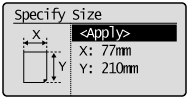
5. Stlačením tlačidla [  ] alebo [
] alebo [  ] vyberte typ papiera a potom stlačte tlačidlo [OK].
] vyberte typ papiera a potom stlačte tlačidlo [OK].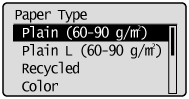
6. Stlačením tlačidla [  ] (Nastavenia papiera) zatvorte obrazovku <Paper Settings/Nastavenia papiera>.
] (Nastavenia papiera) zatvorte obrazovku <Paper Settings/Nastavenia papiera>.
Použiteľné modely
- i-SENSYS MF4410
- i-SENSYS MF4430
- i-SENSYS MF4450
- i-SENSYS MF4550d
- i-SENSYS MF4570dn
- i-SENSYS MF4580dn